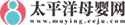实时:省时省力写 LaTeX: 新手Emacs快速配置与插件管理
承接上期五分钟说服你用Emacs写LaTeX, 在本期我将带领大家进行用于 LaTeX 写作的 Emacs 基本配置, 讲解从软件安装到插件管理的全过程. 最后将给大家推荐两组非常实用的插件: 第一组插件 which-key + keycast + helpful 将帮助我们快速熟悉 Emacs 的操作和概念, 第二组插件 vertico + marginalia + orderless 将有效提升我们在小缓冲区的补全体验, 并附上 cdlatax 和 AucTeX 的基本设置.
Table of Contents
Emacs 安装
Linux
 (相关资料图)
(相关资料图)
MacOS
Windows
安装 Emacs 后的额外设置
Emacs 基本知识讲解与必知快捷键
中止命令与撤销命令
文件与窗口相关命令
帮助命令
复制/剪切/粘贴
Emacs 插件管理
package.el 设置示例
straight.el 设置示例
推荐插件
插件组合1: 更多的帮助信息
插件组合2: 更好的补全界面
基本的 cdlatex + AucTeX 设置
有用的链接
Emacs 安装
Emacs 可以在 Windows, Linux, MacOS 全平台上运行, 甚至在 Android 上也可以通过 termux 等命令行工具使用. 2023年4月底的最新的正式版本 28.2, 但下一版本的测试版版本号已经来到了29.090, 不日也将正式发布. 下面介绍的安装方法主要针对的是最新正式版.
无论在什么平台上, Emacs 的安装通常是利用开源软件管理器实现的. 在 Windows 和 MacOS 上大家就需要自行安装这样的软件管理器. 我们下面详细说明.
Linux
Linux 系统用自带软件管理器就可以安装 Emacs. 比如, 在 Ubuntu 上我们可以使用 apt. 安装 Emacs 只需要在命令行中输入
MacOS
苹果电脑上我们需要先安装 Homebrew (官网: https://brew.sh/). 安装方法是在命令行中输入
当 Homebrew 安装成功后会有提示. 这时候用可以利用 Homebrew 安装 Emacs 了. 只需要在命令行中输入
Windows
Windows 下安装 Emacs 主要有两种方法. 第一种是从这里: https://www.msys2.org/安装并下载 msys2, 安装结束后打开它的 mingw64.exe 命令行 (默认目录是 C:/msys64/) 并输入
通过 msys2 安装的好处是上面还可以很方便安装其它开源软件, 如 git, epdfinfo 等. 在 BV1pg4y1s7Z9 中我们就利用 msys2 配置了 pdf-tools. 这是 Emacs 中一款很好用的 pdf 阅读器.
另一种安装方法是直接从官网: http://ftp.gnu.org/gnu/emacs/windows/emacs-28/上下载安装包. Emacs 28 的安装包已经优化了不少, 会自动把程序安装至
安装 Emacs 后的额外设置
在安装完 Emacs 之后, 我强烈推荐大家在你使用的机器上交换 <大写锁定键> 与 <control>. Emacs 常常使用 以 <control> 开始的快捷键. 在 Emacs 诞生之初时通用的键盘, <control> 确实是在当今键盘 <caps lock> 的位置的. 交换这两个键的具体操作在不同系统上也不一样.
在 Windows 下我们需要去修改注册表. 方法如下
<Win> + r 输入 regedit 打开注册表
找到 [HKEY_LOCAL_MACHINE\SYSTEM\CurrentControlSet\Control\Keyboard Layout]
打开或新建 Scancode 文件, 把内容修改为
保存 Scancode 文件并重启电脑
在 Ubuntu 下, 可以使用图形界面的 gnome-tweaks 找到交换 <caps lock> 和 <control> 的设置. 安装 gnome-tweaks 可以通过 apt 进行:
然后打开 gnome-tweaks 的键盘设置, 在高级选项里有关于 <control> 键的设置. 你不仅仅可以交换它与 <caps lock>, 也可以进行许多别的设置.
又或者, 在很多 Linux 系统的命令行下输入
也可以交换 <caps lock> 与 <control>.
在 MacOS 中, 大家可以在 system -> keyboard -> functional keys 中调整所有功能键的键位.
最后再啰嗦一句, 交换 <caps lock> 与 <control> 绝不是可有可无的事情, 它在我们日常使用 Emacs 中真的非常重要! 大家千万不要怕麻烦.
剩下两个设置只有 Windows 用户需要进行. 第一是把 Emacs 的家目录, 在 Emacs 中通过 ~ 访问, 改成 C:/Users/<用户名>/. 默认的家目录是 C:/Users/<用户名>/AppData/Roaming/. 从这个目录出发不方便我们访问像 "我的文档" 这种常用文件夹, 所以我们需要手动修改家目录为 C:/Users/<用户名>/, 与 Linux 和 MacOS 保持一致. 方法是搜索 Edit system variables, 打开环境变量的设置, 然后增加一个用户的环境变量 HOME, 把它设置为 C:/Users/<用户名>/.
第二是保证你的 Emacs 安装目录在系统变量 PATH 上. 如果不在, 还是在同一个界面, 把包含你 emacs.exe 的文件夹路径手动添加到 PATH 变量中.
Emacs 基本知识讲解与必知快捷键
在Emacs 中大家需要理解的一个核心概念就是命令. 在 Emacs 中所有的操作, 无论简单复杂都是命令.Emacs 这个单词就来自于 macro, 即宏命令. 比如说我们想执行打开一个文件的操作, 有3种方式等价的操作方式:
在菜单栏里选择 file -> visit new file, 然后和普通的软件一样选择你要打开的文件.
执行 open-file 命令. 方法是按下 M-x (M = Alt), 然后在最下面的小缓冲区输入 open-file, 然后输入文件名.
按下 C-x C-f 快捷键, 并输入文件名.
Emacs 中有许多有用的命令. 你未来也可以自己通过 elisp 语言编写自己命令. Emacs 把其中最常用的命令都绑定了快捷键, 用户自己也可以设置自己的快捷键. 当我们用熟了之后, 很多快捷键就会像打字一样形成肌肉记忆. 作为新手, 我们有很多键盘的快捷操作可以用鼠标代替. 下面这张表我给大家总结了新手必知的几个快捷键.在表中, C 表示 control 键, M 表示 alt. 这也是 Emacs 快捷键通用写法. 最右边一列是快捷键对应的命令名, 也就是第一列所有的快捷键都等价于 M-x 加上第三列.
快捷键操作命令名C-g中止当前一!切!命!令!keyboard-quitC-/撤销命令undo文件操作 C-x C-f打开文件find-fileC-x C-s保存文件save-bufferC-x b切换文件 (缓冲区)switch-to-bufferC-x 1关闭其它窗口delete-other-windowC-h f/v/k查询命令/变量/快捷键describe-function/variable/key文本处理 M-x复制kill-ring-saveC-w剪切kill-regionC-y粘贴yank
中止命令与撤销命令
在 Emacs 中发生误操作时, 你需要知道如何中止与撤销命令. 当你的快捷键输入一半想反悔时 (是的, Emacs 的快捷键可以很长!), 可以使用 C-g 重新来输入, 又或者 Emacs 在执行命令时卡住了, 你可以通过 C-g 来让它恢复正常.
如果你需要撤回上一条命令, 则需要使用 C-/. 但值得注意的是, 撤回撤回命令的命令也是同一个键; 这偶尔会让人抓狂.
文件与窗口相关命令
下面我们介绍 Emacs 中最基础的几个管理界面的快捷键.
首先是打开文件, C-x C-f, 命令名是 find-file. 这里的 find 隐含 Emacs 会根据不同情况执行不同操作: 若文件存在, 则是普通的打开文件; 若文件不存在, 则是打开一个新文件.
第二个是保存文件, C-x C-s, 对应 save-buffer, 即把当前缓冲区 (更新后) 的内容写进文件里.
大多数情况将缓冲区 (buffer) 等同于文件不会影响你的 Emacs 使用. 这里简单讲讲它们的不同. 文件存在于电脑硬盘上, 而Emacs 的缓冲区只显示文件内容. 当你把文件内容读入缓冲区以后, 又在 Emacs 外修改了文件的内容, 缓冲区中的内容并不会改变, 除非你明确指示 Emacs 重新读取. 而在 Windows 中, 一个文件同时只能被一个 Windows 程序打开. Emacs 的缓冲区也不一定对应着文件, 在模式栏大家可以看到当前缓冲区的名字. 名字被两个 * 号包含的一般是非文件的缓冲区, 例如 *Message* 用于显示 Emacs 给用户的信息, 编译 LaTeX 时 *Output* 会存放编译输出结果等.
第三个命令是切换缓冲区/文件, C-x b, 对应 switch-to-buffer. 执行后在最下方的小缓冲区会提示输入你想要切换的缓冲区名字, 默认是上一个显示的缓冲区, 直接回车就行.
在 Emacs 中同时显示多个缓冲区的方法是打开多个窗口 (window), 然后在每个窗口中显示一个缓冲区. 有时 Emacs 自动创建新的窗口, 例如展示帮助信息时. 新手最常用的操作是保留当前光标所在窗口, 而关掉其它所有窗口. 这可以通过, C-x 1, 即 delete-other-window 实现. 我们可以用鼠标辅助我们在不同窗口间切换.
帮助命令
Emacs 中查询帮助信息的快捷键是 C-h <字母>. 常用的有 C-h f, 查询命令, C-h v, 查询变量, 以及 C-h k, 查询快捷键. 通常 C-h 命令会自动创建新的窗口显示帮助信息. 我们可以先把光标移到我们工作的缓冲区, 然后用 C-x 1 关闭掉帮助信息窗口. 注意此时帮助信息的缓冲区并没有关闭, 重新显示可以通过 C-x b 并查找以 *help* 命名的缓冲区.
复制/剪切/粘贴
Emacs 有自己一套复制/剪切/粘贴的快捷键: M-w / C-w / C-y. 这和一般程序的 C-c / C-x / C-v 不同, 需要大家习惯. 所有复制或剪切的内容都会进入一个叫 kill-ring 的地方, 它相当于一个剪粘版的历史记录. 粘贴快捷键 C-y 会粘贴最近一条记录, 如果你想访问之前的记录, 可以紧跟着 C-y 再按下一次或多次 M-y.
Emacs 插件管理
接下来我们介绍如何更好地管理 Emacs 插件, 或叫 Emacs 包 (package). 插件可以给我们带来更多的功能, 是 Emacs 使用中不可缺少的一环. 插件的安装和设置与其它的 Emacs 设置一样, 都放在 Emacs 的启动文件 ~/.emacs.d/init.el 中. 关于插件安装与设置, 我推荐大家使用现在常用的 use-package 语法, 它的语法更简洁, 还可以很方便地自动安装插件.
Emacs 中下载新的插件可以通过不同的方式 (这本身也是通过某些插件管理的). 常用的有两种, 一种是用内置的 package.el, 这里插件名字就叫 package, .el 后缀来自于 Emacs 的编程语言 Elisp.第二种是用 straight.el. package.el 会从官方的插件库或镜像网站上下载新插件, 而 straight 用下载插件的源代码并编译, 一般是利用 git 从 github 上下载. 为了使用 straight 你需要系统上已经安装了 git 程序, 并且能正常地访问 github.com. 以下我们介绍两种安装方式如何设置.
我们在 package.el 和 straight.el 的设置示例中都手动检查并安装了 use-package. Emacs 29 后 use-package 已经是内置插件, 相关代码可以省去.
package.el 设置示例
以下我们提供了 package.el 的一个设置示例. 大家需要把如下代码放入设置文件 ./.emacs.d/init.el 中.
这段代码的第一部分先启用了 package.el, 然后通过 package-archives 变量设置了下载插件的网址. 在国内也可以使用清华的软件源. 接下来 package-refresh-contents 刷新了插件列表. 然后我们自动检测 use-package 是否安装, 如果没有安装则自动下载安装. 最后, 我们设置了 use-package-always-ensure 变量为 t, 这样以后我们所有用 use-package 声明的插件都会自动安装.
straight.el 设置示例
straight 需要用 git 从 github 等网站上下载源码. 请再三确认 git 在系统路径上 (尤其是用 msys2 安装的 Windows 用户).
因为 straight.el 与 package.el 难以共存, 所以我们必须早早手动禁用内置的 package.el. 这必须修改一个我们平时很少用的 .emacs.d/early-init.el. 我们需要在 early-init.el 中加入
接下来, 我们需要在 init.el 中加入以下代码:
这里大部分的代码是 straight.el 的 github 主页上提供的下载与安装 straight 的代码, 然后再用 straight 安装 use-package. 最后我用把 straight-use-package-by-default 变量设为 t, 这是在使用 straight 时进行插件自动安装的设置.
推荐插件
下面我给大家推荐两组非常实用的插件. 在进行好 package.el 或者 straight.el 的设置后 (注意: 不能同时使用), 安装与设置插件只需要把相关的 use-package 代码块复制到 init.el 即可. 而且在两个体系下的代码块基本是通用的.
我们之前也都设置了自动安装插件. 当你第一次执行 init.el 时 (通常是第一次重启 Emacs 的时候), Emacs 会自动检测你在 init.el 中声明的插件是否已经安装, 若没有则通过指定的方法 (package.el 或 straight.el) 自动下载安装. 如果大家在一台新的机器上使用 Emacs, 把 init.el 文件复制到新机器上就可以直接获得一模一样的使用体验!
你也可以在修改完 init.el 后, 执行 M-x eval-buffer 命令手动加载新加的 use-package 代码块.
在复制代码块中最常见的问题是某个地方在复制的过程中漏了括号. 大家已经发现 elisp 语言中括号是必须配对的. 我们可以在修改 init.el 后手动的用 M-x match-paren 检查括号是否匹配. 如果有不匹配的括号, 那么光标就会跳过没有匹配成功的括号上, 否则这个命令不会用任何效果.
插件组合1: 更多的帮助信息
我们首先介绍 which-key + keycast + helpful. 安装代码如下
which-key 可以在按下快捷键的时候自动提示你接下来可能的快捷键. 比如按下 C-h, 就会提示接下来你按 v, f, k 等可以查看哪种类型的帮助. 如果把鼠标悬停在选项上也会在浮窗中显示对应命令的帮助.
keycast 则会显示当前你使用的快捷键及对应的命令名. 它有4种显示的位置. 代码中我们选择在 headrer-line , 也就是 Emacs 窗口的最上方显示. 如果大家想在别的地方显示, 比如模式栏, 可以把 (keycast-header-line-mode 1) 改成 (keycast-mode-line-mode 1).
这两个插件可以帮助新手快速熟悉 Emacs 的快捷键和命令. 对于老用户来说, 也可以帮你快速熟悉新安装的插件. 我自己平时也是常开的.
helpful 则优化了帮助界面的信息显示, 包括更多有用的信息和高亮.
插件组合2: 更好的补全界面
在 Emacs 中输入命令或打开文件, 切换缓冲区等等都会用到小缓冲区补全. 第二组插件是针对小缓冲区补全的. 代码如下
vertico 把每个补全选项放在单独的一行, 配合 marginalia 会在每个选项的右边加入更多相关信息.
在小缓冲区中输入时, 我们可以按 <tab> 补全当前的输入. 加入 vertico 之后, 我们可以用 C-n 和 C-p 或者上下移动键来选择不同的补全选项. C-n 和 C-p 也是 Emacs 中上下移动光标的快捷键.
最后的 orderless 允许我们在小缓冲区补全时忽略单词的顺序. 例如, 如果我们输入 M-x, 想要匹配 find-file 命令, 在默认情况下必须先输入 find, 再输入 file 才能找到 find-file. 如果你用了 orderless, 则可以通过 file find 找到, 或者部分的单词 fil fin <tab> 找到.
基本的 cdlatex + AucTeX 设置
最后我们提供一个简单可用的 cdlatex 和 AucTeX 设置. 大家只要把这段代码复制进 init.el 就可以实现视频中五分钟说服你用Emacs写LaTeX的大部分功能.
这个基本设置不一定能实现 pdf 正向或反向搜索, 因为这取决于操作系统与 pdf 阅读器. 如果你想在 Emacs 中获得统一的 pdf 体验, 可以考虑使用 pdf-tools (见视频 BV1pg4y1s7Z9).
关于 cdlatex 的安装, 要注意的是, 它并不在任何的软件源时. 如果使用 package.el, 你需要手动下载这个文件 (github 或者我网盘里的备份), 并用 :load-path 关键字指定文件的目录. 如果是 straight, 则需要我们指定 github 源码的网址.
AucTeX 是通过 use-package tex 激活的. 因为不同名的问题, 我们要额外加入 :ensure auctex 或 :straight auctex. 另外, 其实 Emacs 已经内置了 AucTeX, 但不一定是最新版本, 我们这里的 use-package 则会把它更新到最新版.
有用的链接
Emacs 官网: https://www.gnu.org/software/emacs/
我的坚果云分享: https://www.jianguoyun.com/p/DTiBwxMQ856tCxiflP0E
我的 Emacs 设置: https://gitee.com/mickey991/emacs-latex/tree/master/my-emacs-config
上一篇:中国科传:2023年第一季度净利润约4274万元 当前播报
下一篇:最后一页
X 关闭
推荐内容
-

实时:省时省力写 LaTeX: 新手Emacs快速配置与插件管理
-

中国科传:2023年第一季度净利润约4274万元 当前播报
-

中远海控:一季度实现营收473.53亿元
-

岱美股份: 上海岱美汽车内饰件股份有限公司2022年年度报告摘要
-

父母遇害,15岁孤女名下房产被舅舅过户给前妻!检察院出手
-

天天最新:郫都区郫筒街道智慧蓉城运行中心揭牌 “筒一·微光计划”正式发布
-

二年级有山皆图画全诗(有山皆图画全诗) 每日精选
-

新消息丨韩国百想艺术大赏红毯:汤唯胖一圈,宋慧乔范儿足,IU秀智初恋脸绝美
-

投笔从戎典故漫画_投笔从戎典故 每日热议
-

原阳一宗住宅用地溢价37%成交|即时
-

火影忍者鸣人和日向雏田 漩涡鸣人和日向雏田做
-

TCL 华星展示15.6 英寸屏:支持120Hz手部触控和240Hz笔部触控
-

文旅业提前进入市场消费“夏天” 围绕特色旅游IP打造活动
-

2条人命,潜逃22年,落网! 环球微资讯
-

环球热推荐:盆栽石斛兰的种植方法_盆栽石斛兰养殖方法
-

【热闻】微软与欧洲云游戏平台Nware达成10年期协议
-

全球热推荐:“爆点”捉牛法,如何买在一只股票主升浪的启动点
-

中国国家博物馆开展安全综合演练
-

总额超过120亿!4月装备制造投募资130多起,100多家国内企业!
-

一季度国内智能手机OPPO市场份额居首_环球快报
-

网上原画培训班有用吗?网络原画课程是否靠谱?|今日要闻
-

明星夫妻外出就餐,杨子聊不停,黄圣依面露不悦-热闻
-

方块壮字_关于方块壮字介绍 环球新消息
-

焦点报道:cfa二级要备考多久?怎么制定备考计划?
-

广西发布山洪灾害气象预警|全球要闻
-

长条叶子植物有哪些(多年生常绿草本观叶植物)
-

宋城演艺VS曲江文旅VS众信旅游:谁是旅游复苏最大受益者?
-

环球快资讯:今年一季度兰州市地区生产总值848.7亿元 同比增长6.1%
-

天天热点评!美国料出现温和衰退 美元指数持续拉升
-

信息:陕国投信托2022年营收微增0.91% 资产不良率降至6.87%
-

祁连山国家公园大数据平台建设达到国际先进水平
-

忍传
-

前沿资讯!快讯 | 首旅如家2023年一季度营收增长36.57%
-

“五一”假期临近 自驾游热度飙升|天天时快讯
-

寝室文化节_关于寝室文化节的介绍_观天下
-

英银转鸽英镑持续低迷,机构却暗示“逢低买入正当时”!信心爆棚背后都有哪些理由?
-

糖尿病酮中毒会怎么样_糖尿病酮中毒能活多久-焦点热讯
-

今日讯!国家憋了个大招
-

肛门肿了一个肉球很痛怎么躺好的快_肛门肿了一个肉球很痛|热文
-

环球播报:2023上海车展闭幕 助推中国汽车产业引领全球
-

今日快讯:德之馨一季度营收达12.3亿欧元,香水部门实现两位数增长
-

农场打不开怎么办_QQ农场打不开的解决方法-全球最资讯
-

惠民服务有温度 聚力“三心”增福祉
-

和评理 | 美国夺“芯”有多“low”?
-

【播资讯】罗翔谈ChatGPT:永远不用担心他会取代我们
-

天天亮点!外媒:韩国2月实际工资增0.7% 时隔十个月反弹
-

俄一架米格-31战机起火坠毁 飞行员伤势严重
-

环球看点!主业下滑却忙于购买大额委托理财,康力电梯遭问询
-

怎样做外贸(外贸学习的好方法有哪些)
-

刘邦祥丨画眉吟(外一首) 世界速读
-

全球即时:新一批数字化转型伙伴行动签约项目公布比亚迪、奇安信等参与
-

数字突破,坚定增长 凯度电器荣获“2023中国家电创新零售优秀案例奖”
-

苏丹武装部队初步同意延长停火 冲突已致逾4700人伤亡
-

赛季结束 字母哥狂砍38+20难救主-环球通讯
-

今日时讯:孟非斯动物园发文送别丫丫我们会非常想念她 在美华人哽咽喊话丫丫路上别害怕_全球新动态
-

民生成本增加 英国救济食物发放量创新高
-

焦点资讯:熟的韭菜能不能冷冻 熟的韭菜可不可以冷冻
-

川报要闻丨川渝预制菜产业大会在遂宁召开 首套预制川菜团体标准发布
-

磁带怪兽怪物舞会就怎么解锁 环球时快讯
-

一市民摩托车被警方拖走,3个月后竟然请警方帮他“回忆”
-

南漳县税务局:七彩“税”月 与你“童”行
-

海军舰艇编队赴新加坡参加联合军演-世界关注
-

【创意科普相声】 育种记-每日速读
-

GPT-5觉醒引人类灭绝?DeepMind紧急教AI做人,论文登顶刊 环球聚看点
-

天山-昆仑山交汇处:色彩斑斓 风景如画_天天热点评
-

【世界播资讯】二十四小时快报:降成本优结构,货币政策发力有空间
-

深圳机场码头至横琴码头航线开通 环球微动态
-

4月27日生意社不锈钢板基准价为14078.57元/吨
-

今日热搜:佳源国际控股:将终止6只票据的交换要约,股票仍在停牌中
-

焦点热门:小米play好用吗_小米play怎么样
-

全球信息:登录百度文库入口_登录百度文库
-

t值是什么_t值是什么意思
-

亚钾国际(000893)2023年一季报财务简析:营收净利润双双增长,三费占比上升明显 热推荐
-

颈椎病睡觉不要枕头吗
-

民事纠纷有哪几种(民事纠纷哪几种类型)|精彩看点
-

帮助别人的作文300字左右_帮助别人的作文|环球热消息
-

每日快看:江西东乡:防汛抢险演练 筑牢安全防线
-

每日视点!汽车需要手表,而宝骏汽车干脆将手表戴到了汽车尾部
-

数字经济夯实经济复苏底座 一季度数据增长迅速
-

舆情冲击、需求疲软、成本上升 海天味业上市以来利润首降|世界观焦点
-

京东集团股权曝光:刘强东仍为京东最大股东
-

首个云原生应用引擎捐赠 神州数码OpenNJet落地开放原子开源基金会
-

博士眼镜: 关于2021年限制性股票与股票期权激励计划预留部分授予股票期权第一个行权条件成就的公告
-

英雄联盟选手高振宁工作室注销
-

车子抵押贷款哪个平台好?这几家有车就能贷,可以放心借
-

灵璧县景和·桂花园项目奋力当先大干二季度_环球热点评
-

粉末聚酯收入超13亿 光华加快特殊效果树脂技术转化-当前视点
-

三维教学目标是什么时候提出的 三维教学目标是什么 世界时讯
-

车展延续期-晋升上海车展“爆款”车型 福特新领裕精准触及用户爽点!
-

2023年温图流动书巴春季服务线路表(3月1日-6月31日)-天天实时
-

山西省文化和旅游厅志愿服务队
-

当前快讯:银行理财是否仍以“稳”为先?产品、投研、渠道有何新机遇?南财理财通第五期策略会成功举办!
-

cad自定义图纸尺寸怎么设置_cad自定义图纸尺寸
-

魅族手机开不了机怎么办(魅族手机开不了机怎么办) 天天时快讯
-

环球今热点:马龙:不关心1号种子VS8号种子是最好对决 赢得系列赛很艰难
-

【世界报资讯】网评:统筹兼顾推进学科专业调整优化
-

推进河道清障,确保安全度汛 焦点热讯
-

观焦点:美丽田园上市后首份“成绩单”双降 2022年净利1.03亿元同比下降46.71%
-

今亮点!数云融合 云原生应用引擎OpenNJet发布
-

最新快讯!快电宣布交易用户破500万 解读充电市场趋势
信息
Copyright © 2015-2022 太平洋母婴网版权所有 备案号:豫ICP备2022016495号-17 联系邮箱:93 96 74 66 9@qq.com